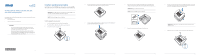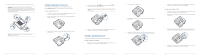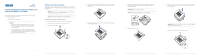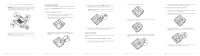Asus VivoMini UN45H VIVOMINI MEMORY SSD WIFI INSTALLATION English French - Page 3
Guide d'installation du module de mémoire, de la, carte Wi-Fi et SSD sur le VivoMini
 |
View all Asus VivoMini UN45H manuals
Add to My Manuals
Save this manual to your list of manuals |
Page 3 highlights
CA10670 Première édition Septembre 2015 Guide d'installation du module de mémoire, de la carte Wi-Fi et SSD sur le VivoMini Votre ordinateur VivoMini est livré avec les éléments suivants. Contactez le service client ASUS si l'un des éléments est manquant ou endommagé. • 4 patins en caoutchouc • 2 vis rondes de 3mm, 1 vis hexagonale IMPORTANT! • Achetez et faites installer les modules de mémoire, la carte Wi-Fi et/ou le SSD uniquement auprès d'un revendeur agréé pour assurer une fiabilité et une compatibilité optimale. Renseignez-vous auprès d'un centre agréé pour plus d'informations. • Assurez-vous que vos mains sont sèches avant de procéder à l'installation de composants additionnels. Avant de procéder à l'installation, utilisez un bracelet antistatique ou touchez un objet métallique ou relié à la terre pour éviter d'endommager les modules mémoire. Installer des modules de mémoire Votre VivoMini est doté de deux interfaces de connexion SO-DIMM (204 broches ; 1,35V) dédiées à l'installation de modules de mémoire DDR3 de 2 Go, 4 Go, ou 8 Go, pour un maximum de 8 Go de mémoire vive. IMPORTANT ! Rendez-vous sur le site http://www.asus.com pour obtenir la liste des modules de mémoire compatibles. Remarque: Le modèle de CPU N3000 n'a qu'un slot de mémoire DIMM. Pour installer ou mettre à niveau les modules de mémoire : 1. Éteignez votre VivoMini et déconnectez tous les câbles et les périphériques. 2. Placez la face supérieure du VivoMini sur une surface égale et stable. 3. Retirez les quatre vis sécurisant le couvercle. 4. Utilisez l'une des vis précédente et placez-la dans l'ouverture. Conservez une portion suffisante de la tête de vis en dehors du couvercle d'ordinateur de sorte à pouvoir la prendre en main. 5. Tirez d'une main sur la vis pour désengager le couvercle. Utilisez votre autre main pour maintenir le VivoMini en place. 6. Alignez et insérez le module de mémoire dans le slot (A) et appuyez dessus (B) jusqu'à ce qu'il soit bien en place. Répétez les mêmes étapes pour installer un module de mémoire supplémentaire. IMPORTANT! Utilisez le slot supérieur en priorité. Remarque: Le modèle de CPU N3000 n'a qu'un slot de mémoire DIMM. 7. Retirez la vis attachée au couvercle. 8. Replacez le couvercle en place. Le couvercle ne peut être inséré que dans un seul sens. Consultez l'illustration ci-dessous pour vous assurer que le couvercle est bien placé sur le boîtier du VivoMini. IMPORTANT! L'étiquette listant les tensions (A) ainsi que le bouton d'alimentation (B) doivent être orientés tel qu'illustré ci-contre. 9. Replacez les vis pour sécuriser le couvercle au boîtier principal. 11 12 13 14 15